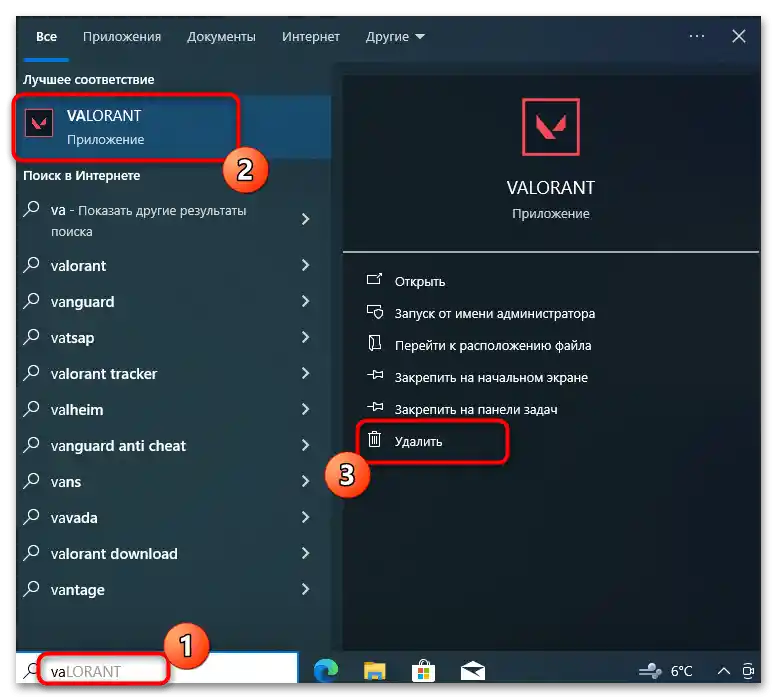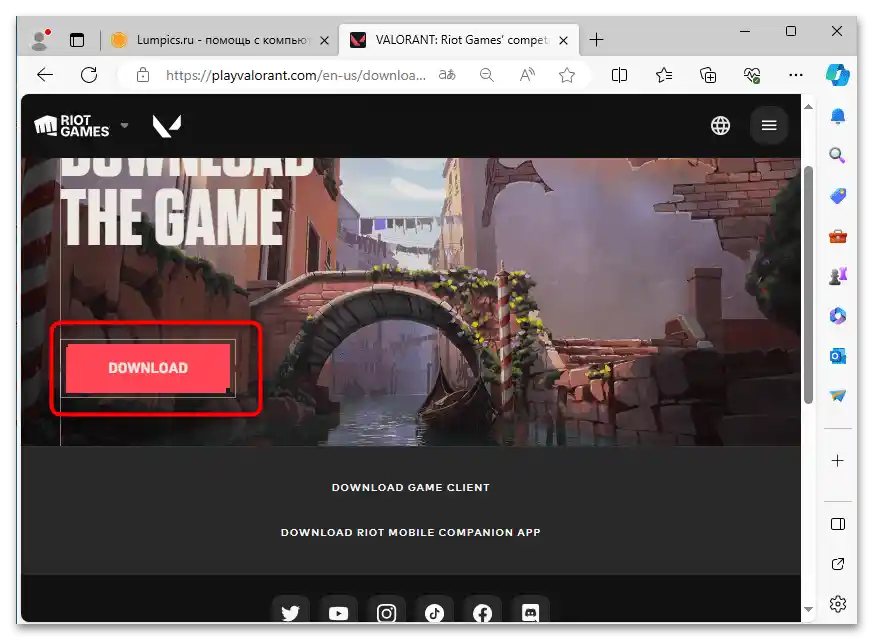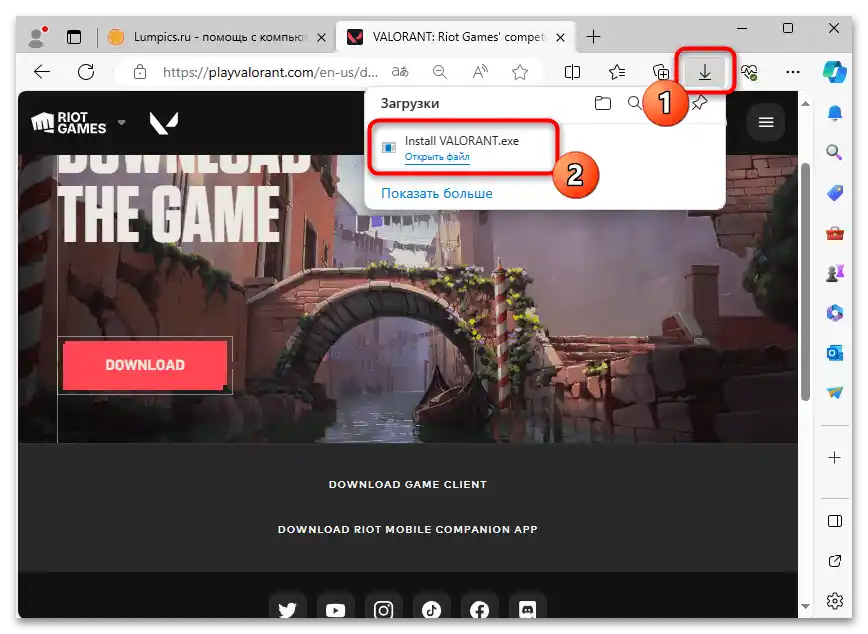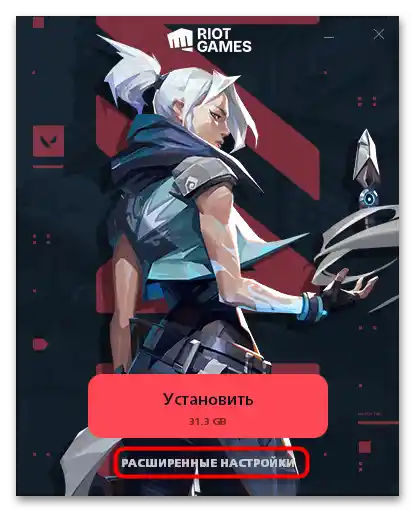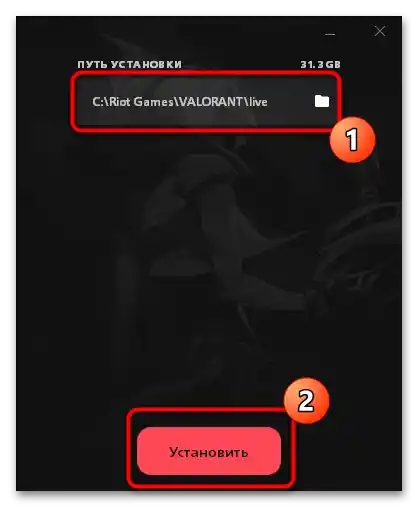Зміст:
- Спосіб 1: Запуск гри від імені адміністратора
- Спосіб 2: Завершення завислих процесів Riot
- Спосіб 3: Встановлення оновлень для VALORANT
- Спосіб 4: Перевірка цілісності ігрових файлів
- Спосіб 5: Очищення логів гри
- Спосіб 6: Оновлення драйвера відеокарти
- Спосіб 7: Встановлення системних оновлень
- Спосіб 8: Керування режимом гри в Windows
- Спосіб 9: Увімкнення безпечного завантаження
- Спосіб 10: Переустановка VALORANT
- Питання та відповіді: 0
Спосіб 1: Запуск гри від імені адміністратора
Часто проблеми з запуском VALORANT викликані відсутністю прав адміністратора у активному обліковому записі. Вони необхідні для надання дозволів брандмауеру та в тих випадках, коли файли гри встановлені на системному розділі жорсткого диска. Для перевірки цього методу рішення клацніть правою кнопкою миші на ярлику та виберіть з контекстного меню пункт "Запуск від імені адміністратора".
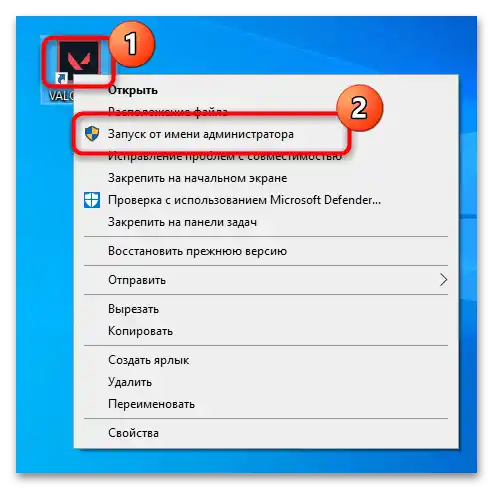
Якщо ця дія допомогла вирішити проблему, можна або змінити параметри облікового запису, що займе деякий час, або просто налаштувати подальший постійний запуск з підвищеними правами, щоб не викликати контекстне меню VALORANT щоразу при відкритті.
- Для цього через те ж саме контекстне меню перейдіть у "Властивості".
- Виберіть вкладку "Сумісність" та поставте галочку біля пункту "Запускати цю програму від імені адміністратора".
- Обов'язково застосуйте зміни, і тільки після цього закривайте вікно. Знову запустіть VALORANT і переконайтеся, що все працює коректно.
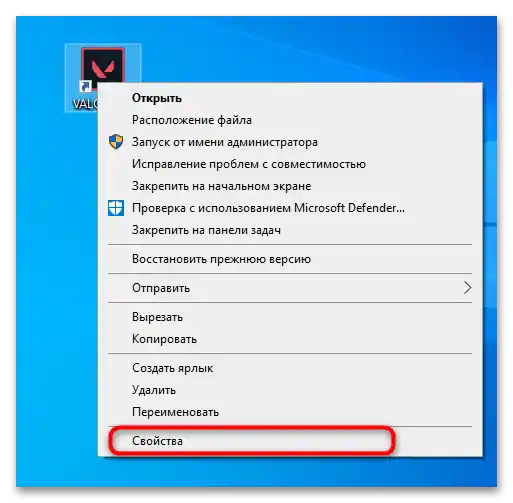
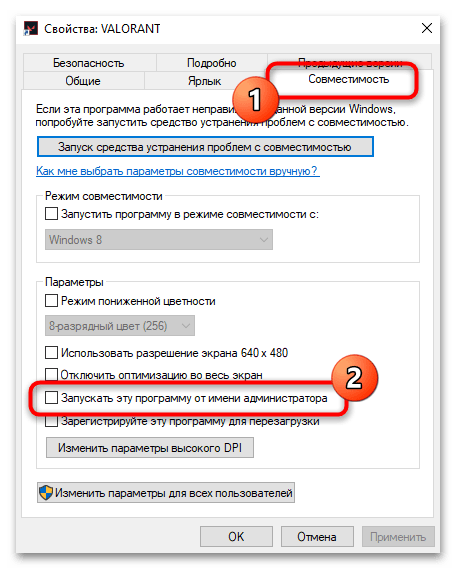
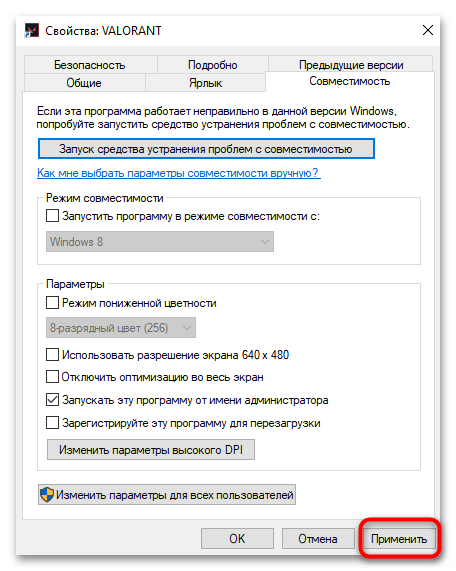
Спосіб 2: Завершення завислих процесів Riot
Для запуску VALORANT на комп'ютері використовуються служби Riot, які активні разом з клієнтом, відповідають за античит, зв'язок з серверами та інші параметри.Якщо вони зависли, гра може не стартувати в рамках одного сеансу операційної системи. Зазвичай проблема вирішується шляхом стандартного перезавантаження, але можна піти і трохи іншим шляхом, примусово завершивши всі завислі процеси, що здійснюється наступним чином:
- Клацніть правою кнопкою миші по "Пуску" і з появившогося контекстного меню виберіть "Диспетчер завдань".
- В основній вкладці знайдіть "Riot Client" та інші пов'язані завдання, потім зніміть кожну з них.
- Якщо з пошуком виникають проблеми, зробіть те ж саме, але вже на вкладці "Деталі". Зручно завершити дерево процесів можна через контекстне меню одного з них.
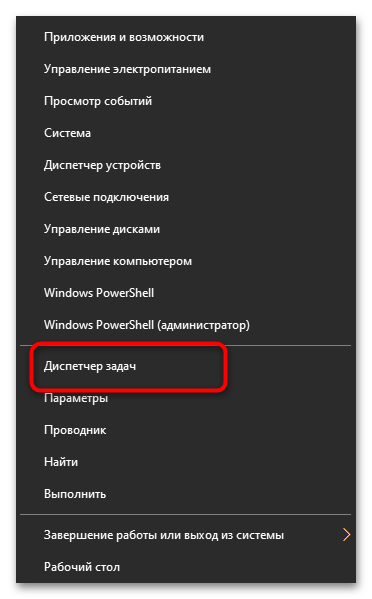
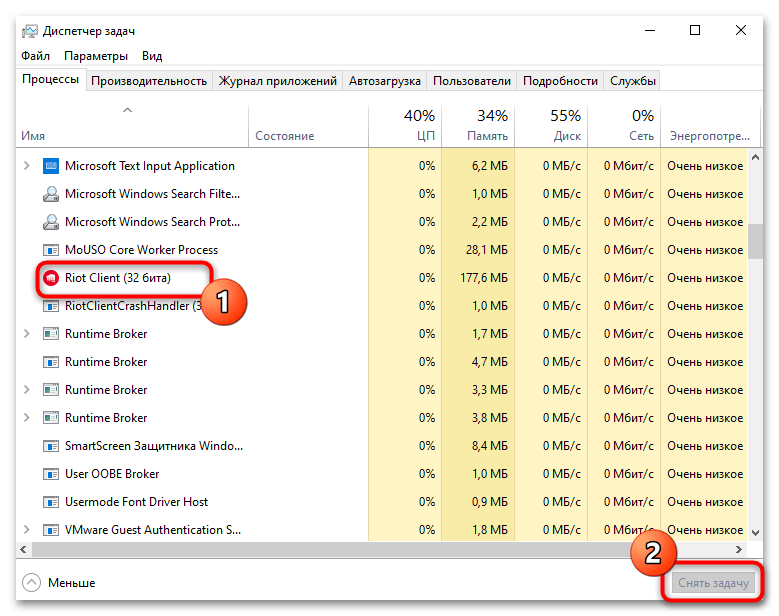
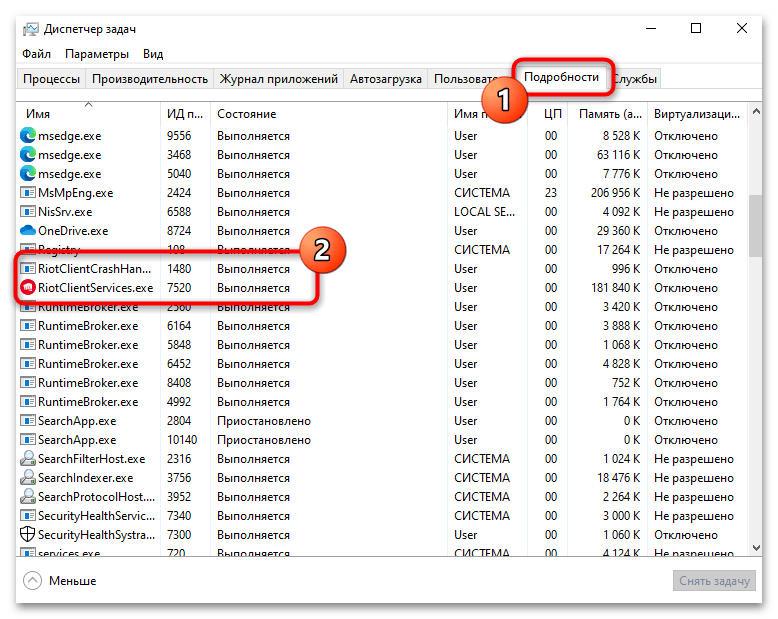
Спосіб 3: Встановлення оновлень для VALORANT
Відсутність будь-яких сповіщень, чорних екранів або помилок при запуску VALORANT може свідчити про те, що дія неможлива через відсутність оновлення гри. У стандартній ситуації повинно з'явитися вікно клієнта з пропозицією виконати апдейт, однак іноді воно не відкривається автоматично. Тоді перевірити наявність оновлень слід самостійно, виконавши такі дії:
- Знайдіть "Клієнт Riot" через "Пуск" і запустіть цей лаунчер.
- Виконайте звичайний вхід в обліковий запис, оскільки тільки після цього відобразиться список встановлених ігор.
- У розділі "Мої ігри" повинен відобразитися VALORANT. Якщо внизу присутня кнопка "Оновлення", натисніть на неї для запуску відповідного процесу.
- Ймовірно, знадобиться ще раз натиснути на кнопку з такою ж назвою.
- Розпочнеться процес завантаження файлів, тому залишається тільки чекати його завершення, після чого знову спробуйте запустити шутер.
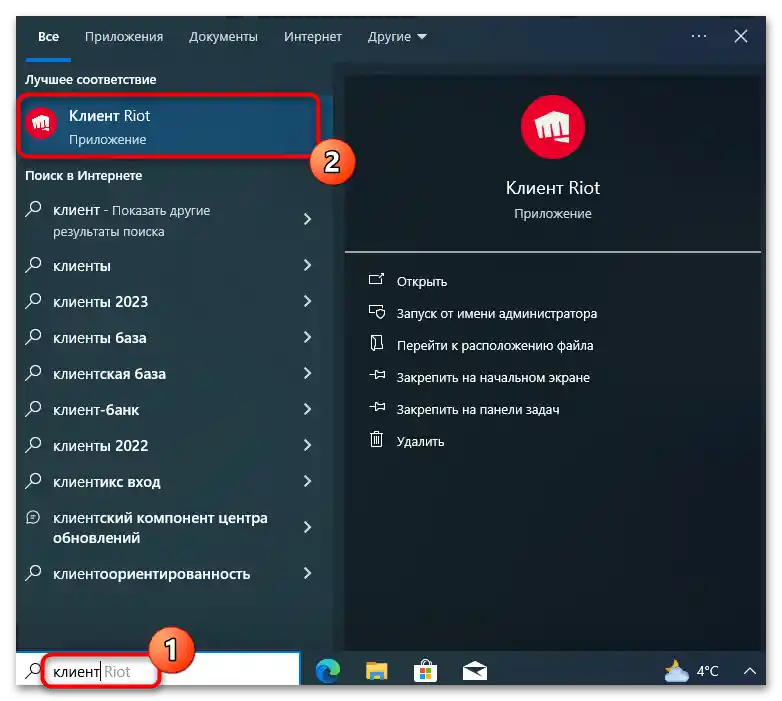
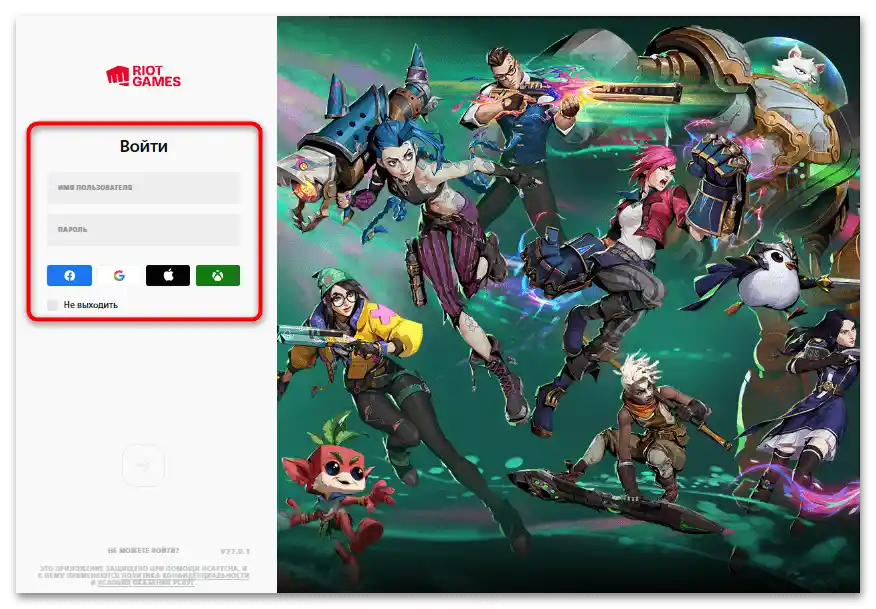
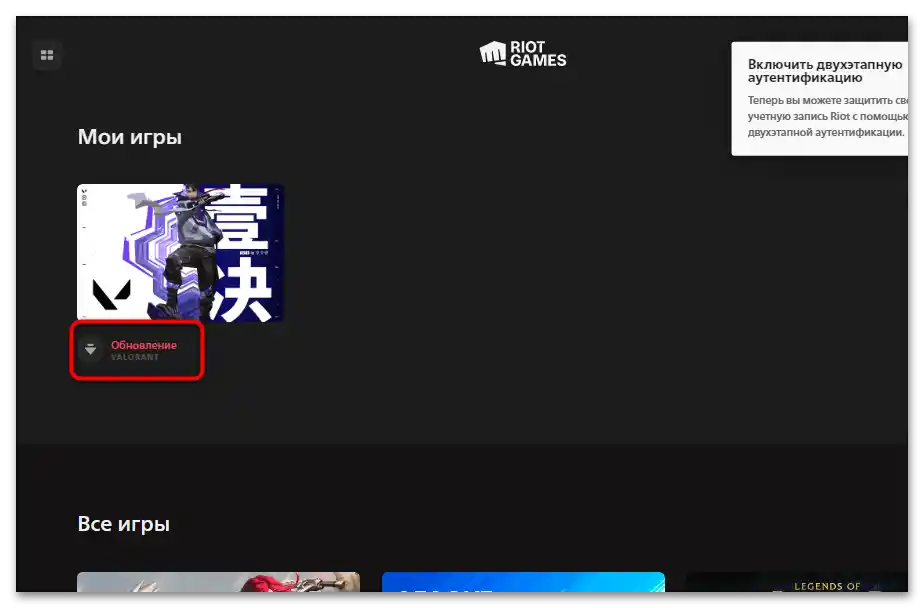
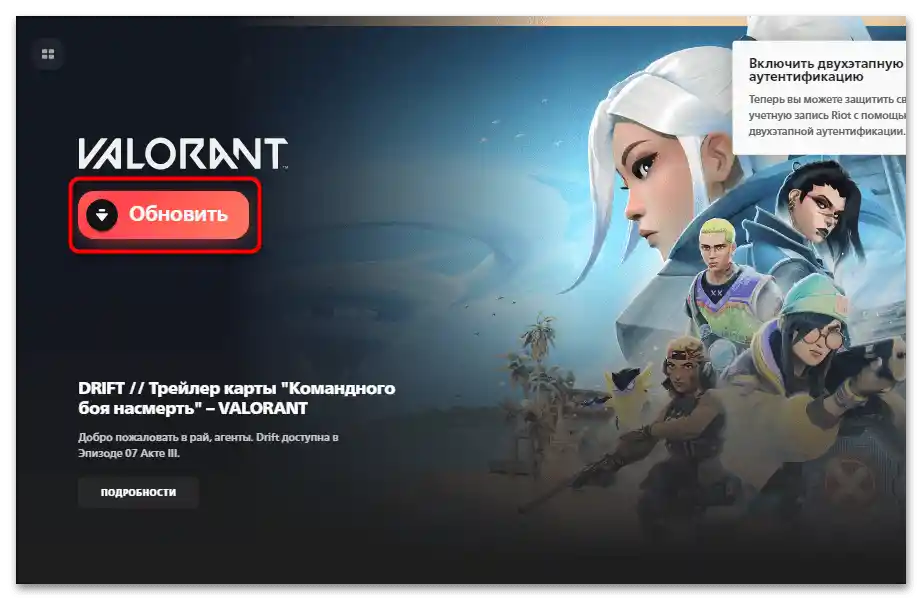
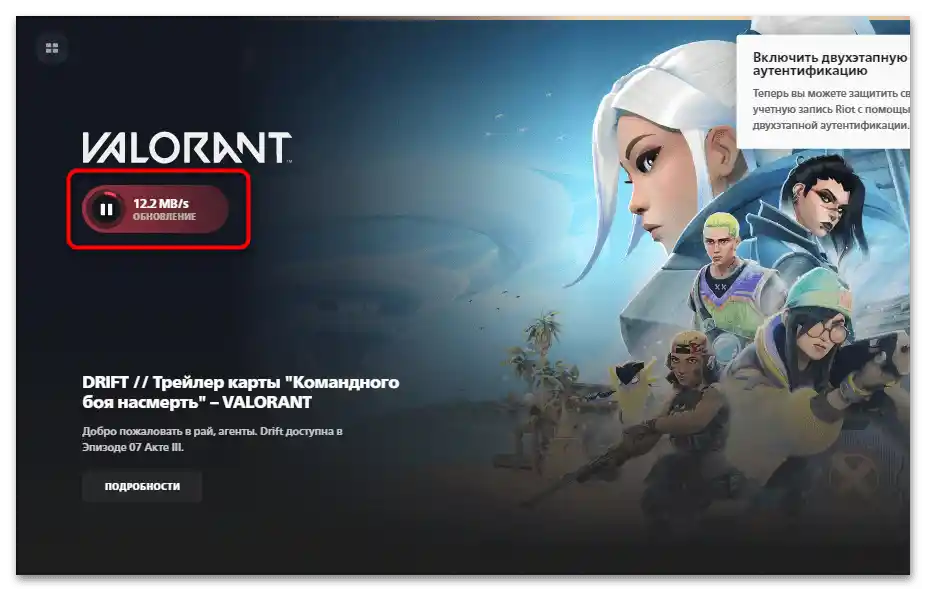
Спосіб 4: Перевірка цілісності ігрових файлів
Порушення цілісності ігрових файлів — одна з найчастіших причин проблем із запуском VALORANT на комп'ютері. Це може бути пов'язано як з неправильно встановленими оновленнями, так і зі збоями, які виникли під час гри.Принцип перевірки цілісності та відновлення залежить від використовуваного лаунчера, тому далі пропонуємо розглянути два доступних.
Варіант 1: Клієнт Riot
Фірмовий клієнт від Riot часто використовується для запуску VALORANT та інших тайтлів від цього розробника. Крім того, при спробі завантажити гру з інтернету саме цей лаунчер і буде запропонований в якості основного. Перевірка цілісності ігрових файлів в ньому здійснюється наступним чином:
- Після входу в клієнт та свою облікову запис справа вгорі натисніть на значок для відкриття користувацького меню.
- З нього виберіть пункт "Налаштування".
- Зліва виділіть гру "VALORANT" та натисніть "Виправити".
- Ви будете сповіщені про початок перевірки папки з грою, щоб відновити видалені та пошкоджені файли. Підтвердіть запуск цієї операції.
- Очікуйте закінчення процесу, після якого автоматично почнеться завантаження відсутніх або заміна пошкоджених файлів, якщо такі виявляться.
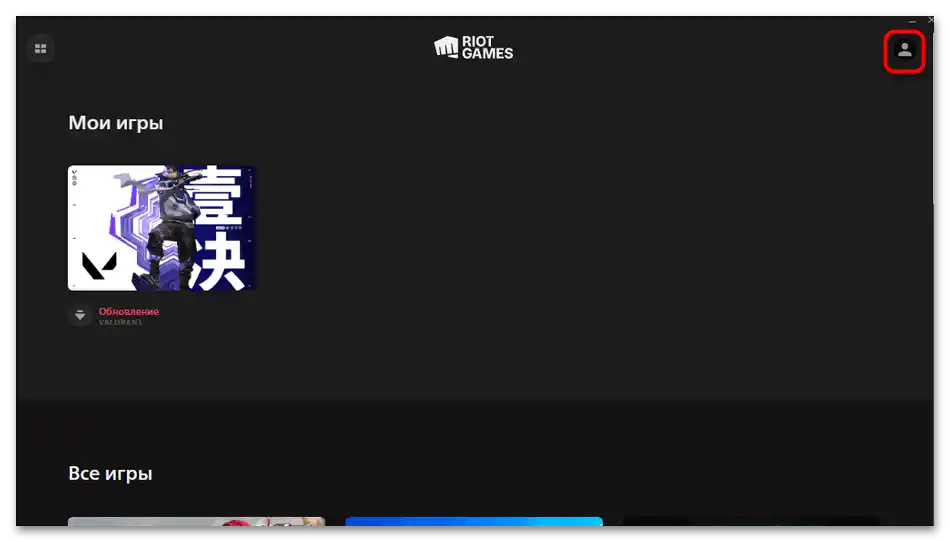

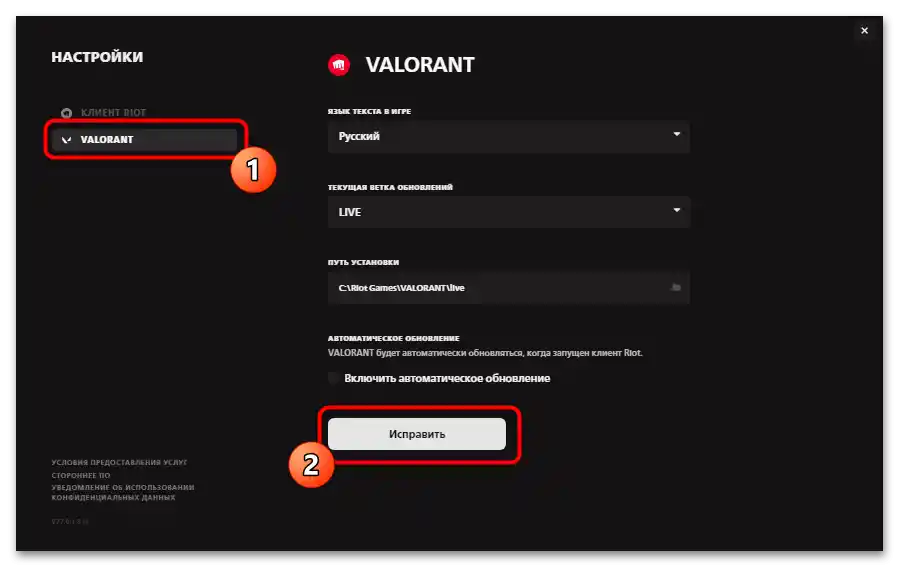
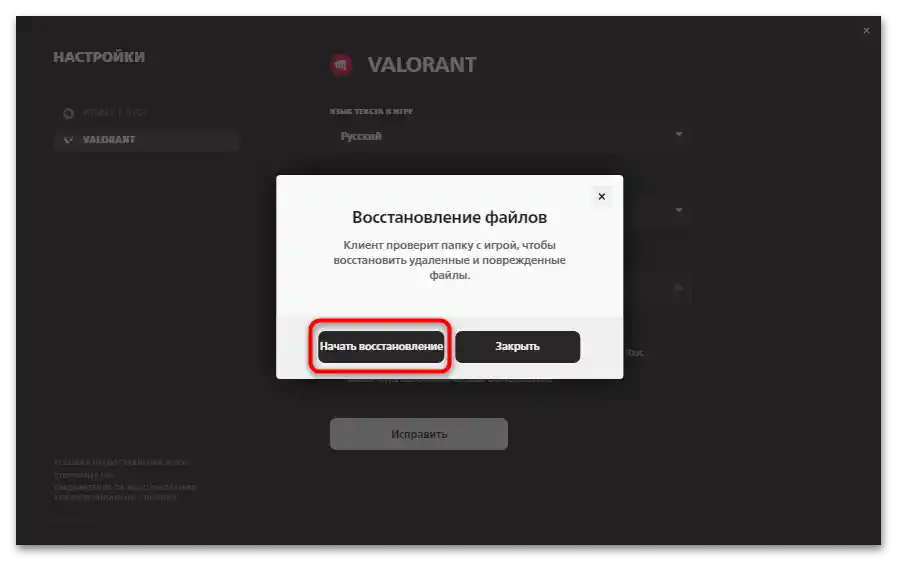
Варіант 2: Epic Games Launcher
Якщо ви вирішили завантажити мультиплеєрний шутер через Epic Games Launcher, то фірмовий клієнт не буде використовуватися для його запуску. Для перевірки цілісності файлів необхідно буде використовувати поточний лаунчер, знайшовши гру через бібліотеку та запустивши відповідний процес.
- Відкрийте програму та зліва переключіться на "Бібліотека". Якщо необхідно, виконайте фільтрацію, щоб відобразити тільки встановлені ігри, знайдіть VALORANT та клікніть по трьом точкам біля значка з грою.
- З появившогося меню виберіть дію "Управління".
- Ви повинні побачити доступну дію "Перевірити файли", після чого можете запустити цю операцію, використовуючи кнопку з відповідною назвою.
- Очікуйте закінчення перевірки та завантаження відсутніх файлів. Після цього повторіть спробу запуску.
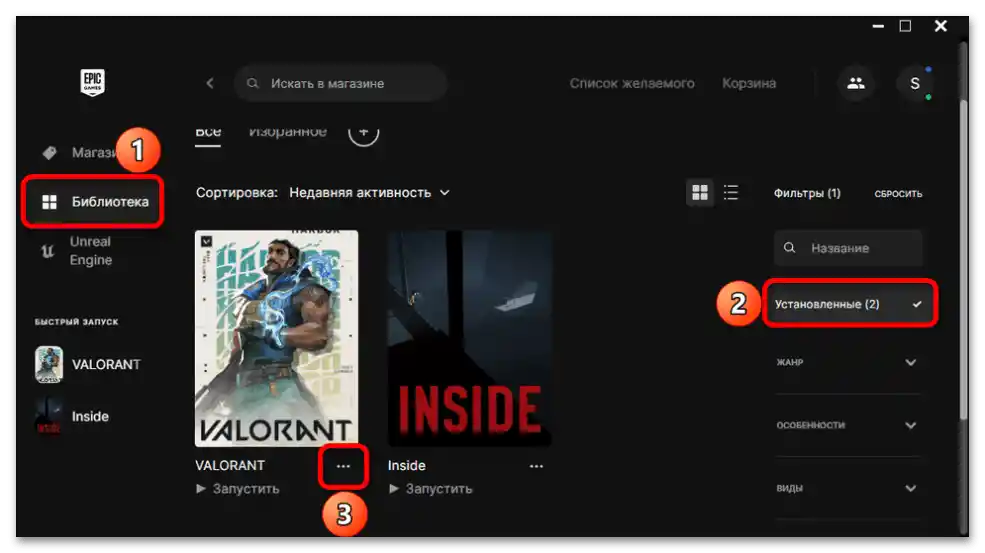
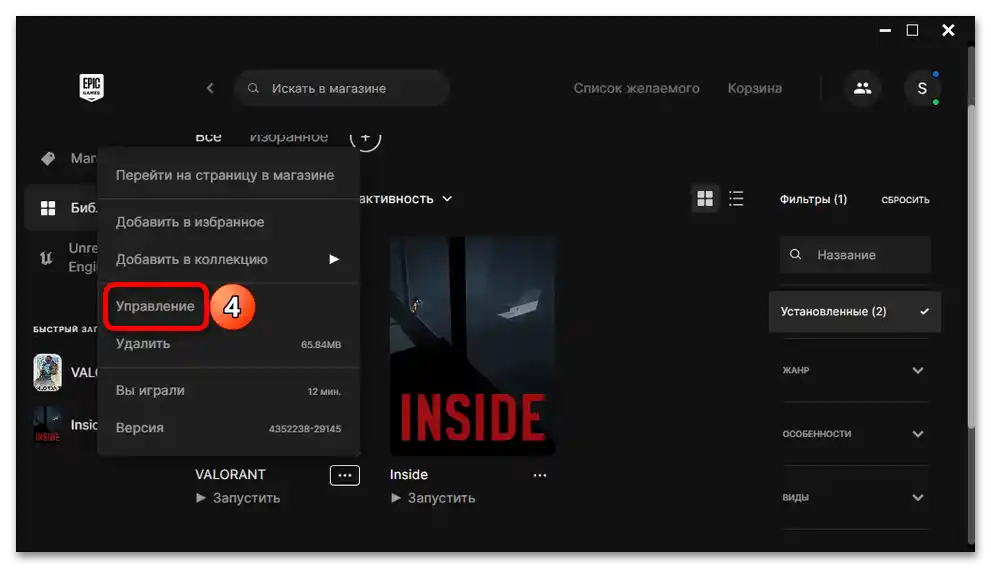
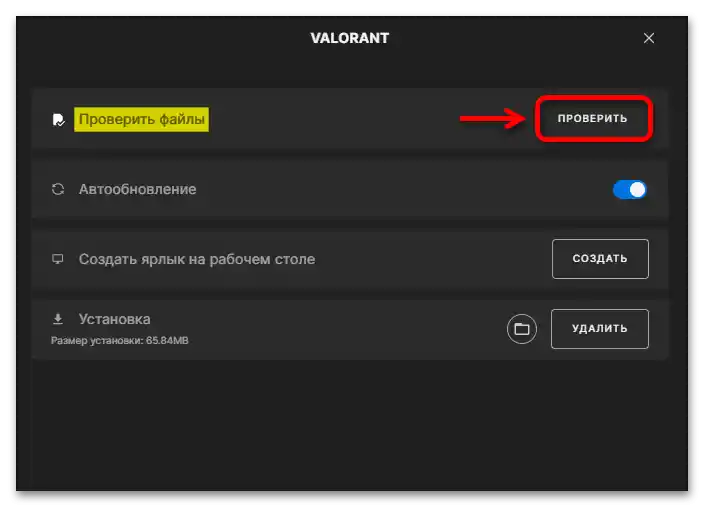
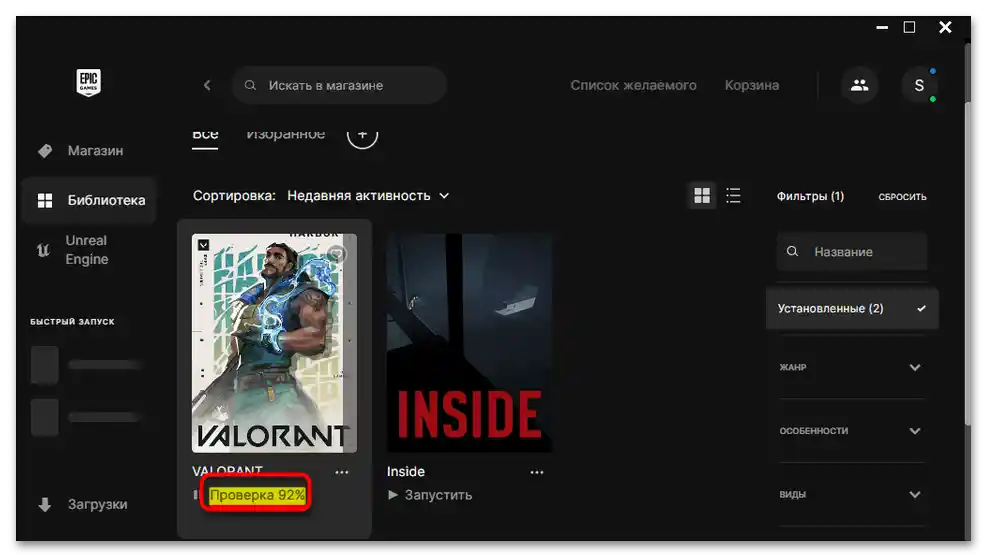
Спосіб 5: Очищення логів гри
Помилки в збережених логах також можуть вплинути на запуск VALORANT. Цю проблему не вирішується шляхом перевірки цілісності файлів, тому доведеться розібратися з нею вручну.Однак зробити це не складно, оскільки потрібно лише перейти за одним розташуванням і видалити файли, що зберігаються в ньому.
- Клацніть правою кнопкою миші на "Пуску" і з меню виберіть пункт "Виконати".
- Введіть команду
appdata, щоб перейти до розташування цієї системної папки. - У ній відкрийте каталог "Local".
- Знайдіть папку "VALORANT" і перейдіть до неї. Можна, звичайно, спробувати видалити її повністю, але в такому випадку, можливо, знадобиться ще раз запустити перевірку цілісності файлів.
- Тому спочатку краще відкрити "Saved", потім "Logs" і видалити весь вміст звідси.
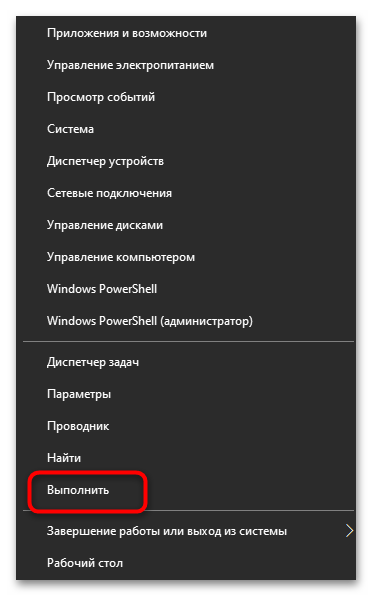
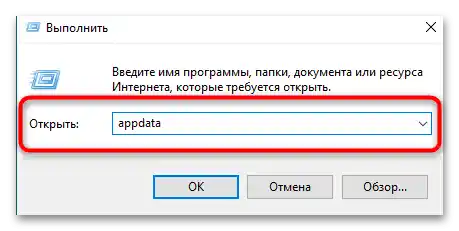
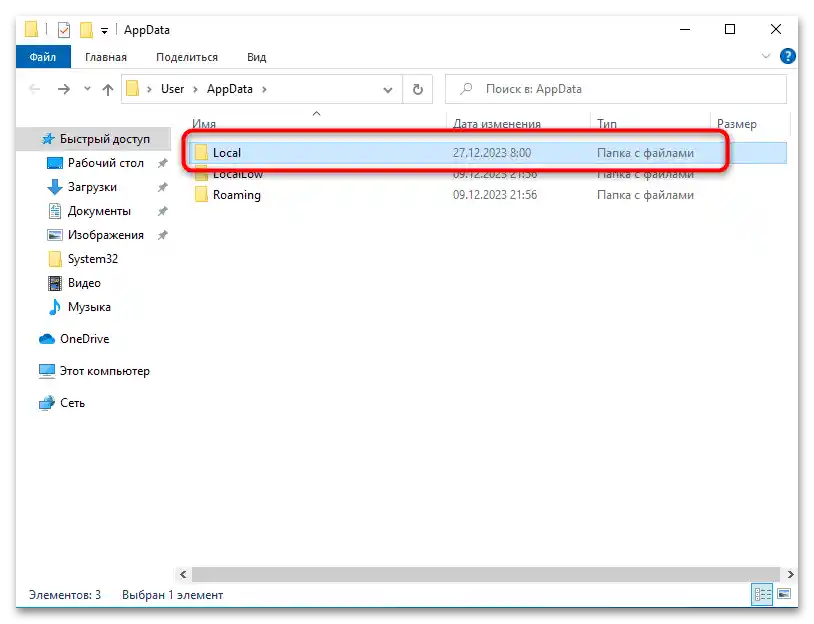
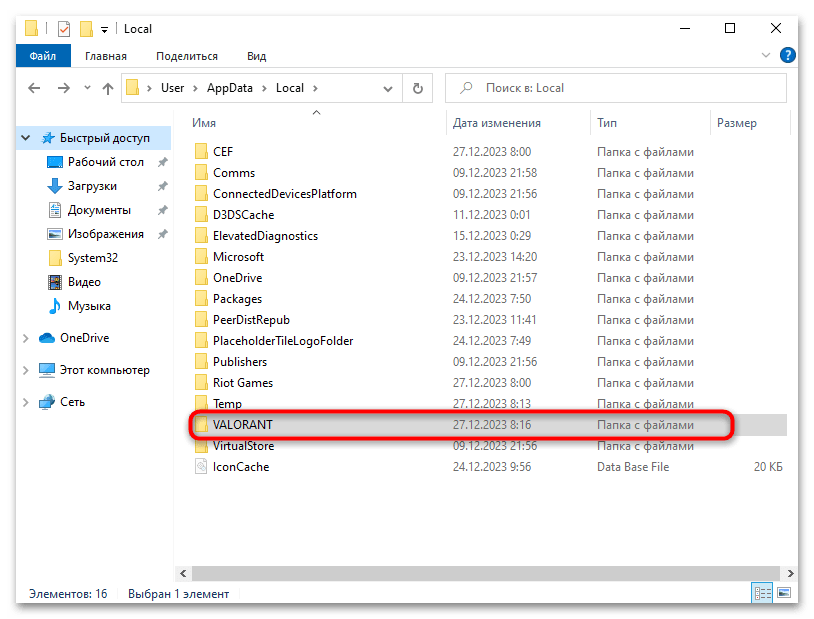
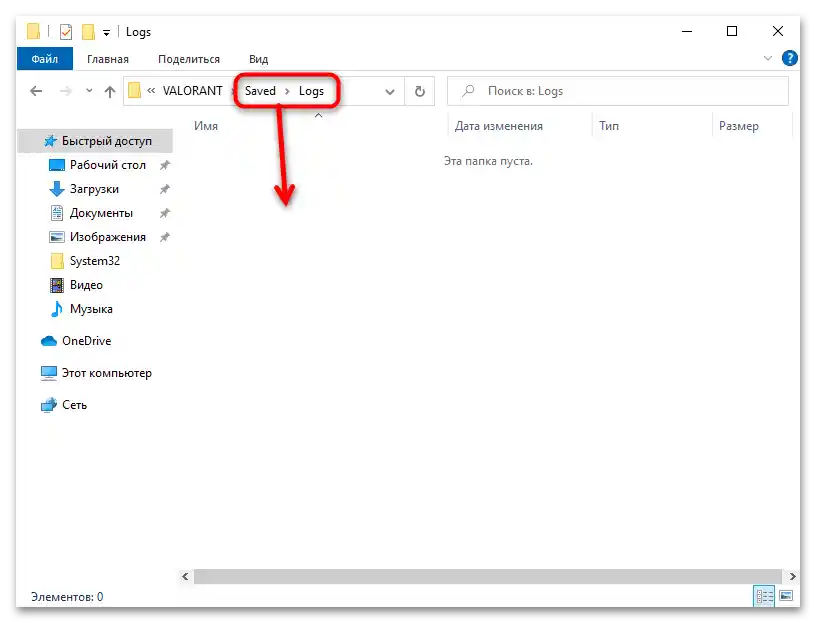
Спосіб 6: Оновлення драйвера відеокарти
Для коректної роботи ігор на ПК обов'язково має бути встановлений актуальний драйвер відеокарти. Звичайно, застарілі версії також часто працюють цілком коректно, але при появі будь-яких помилок варто перевірити наявність оновлень для цього комплектуючого. У більшості випадків це відбувається через фірмове програмне забезпечення від виробника, однак деякі користувачі надають перевагу іншим методам оновлення. Про всі доступні пропозиції читайте в іншій статті на нашому сайті за посиланням нижче.
Докладніше: Способи оновлення драйверів відеокарти на Windows 10
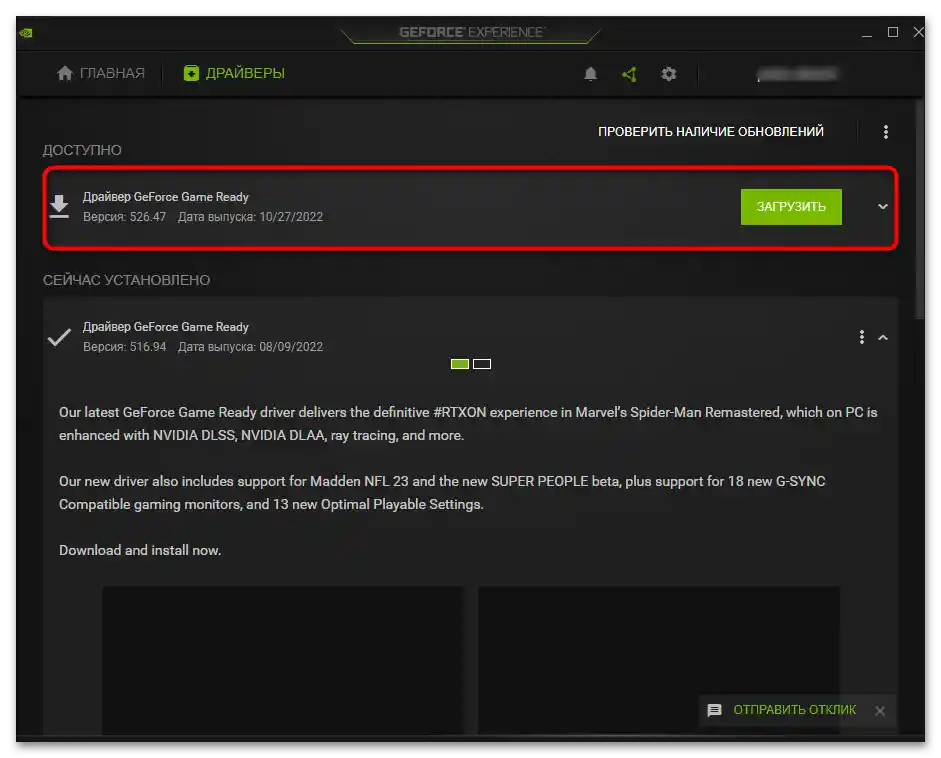
Спосіб 7: Встановлення системних оновлень
Приблизно те ж саме стосується і системних оновлень, які виходять для Windows 10 регулярно. У вас можуть відсутні оновлення додаткових компонентів або безпеки операційної системи, через що виникають труднощі при взаємодії зі стороннім ПЗ та іграми.Найпростіше перевірити наявність оновлень через "Параметри".
- Викличте меню "Пуск" і на панелі зліва натисніть на значок з шестернею.
- Прокрутіть список з розділами і натисніть на "Оновлення та безпека".
- Запустіть пошук оновлень, встановіть знайдені, після чого обов'язково перезавантажте комп'ютер, щоб зміни набрали чинності.
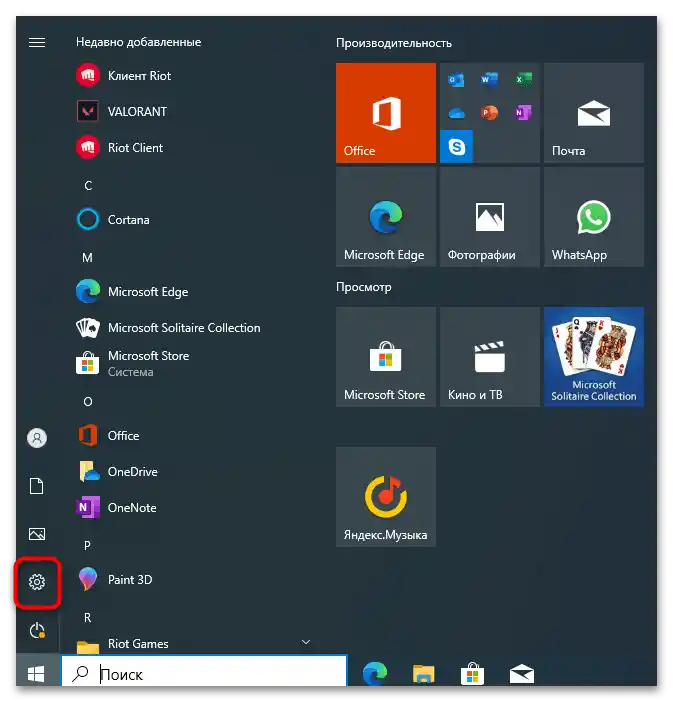
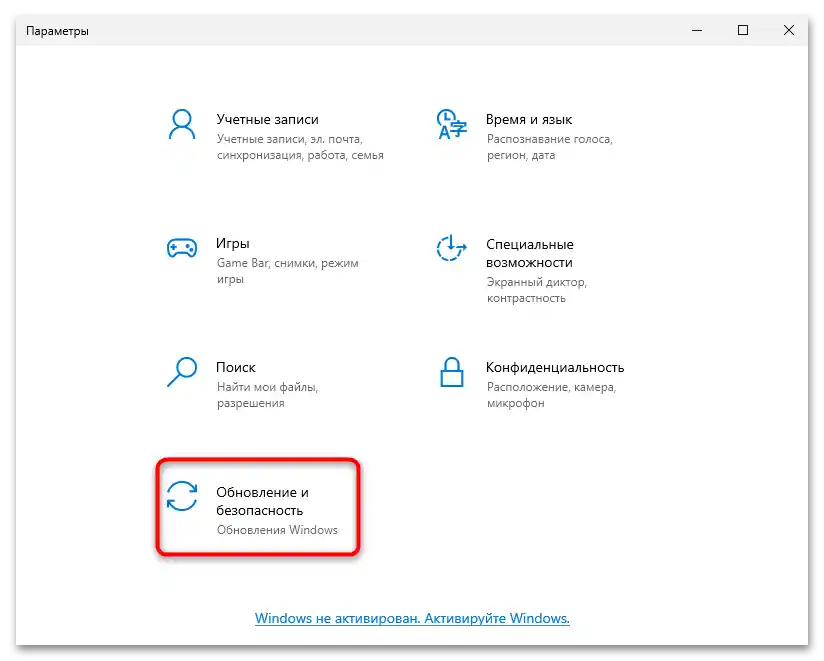
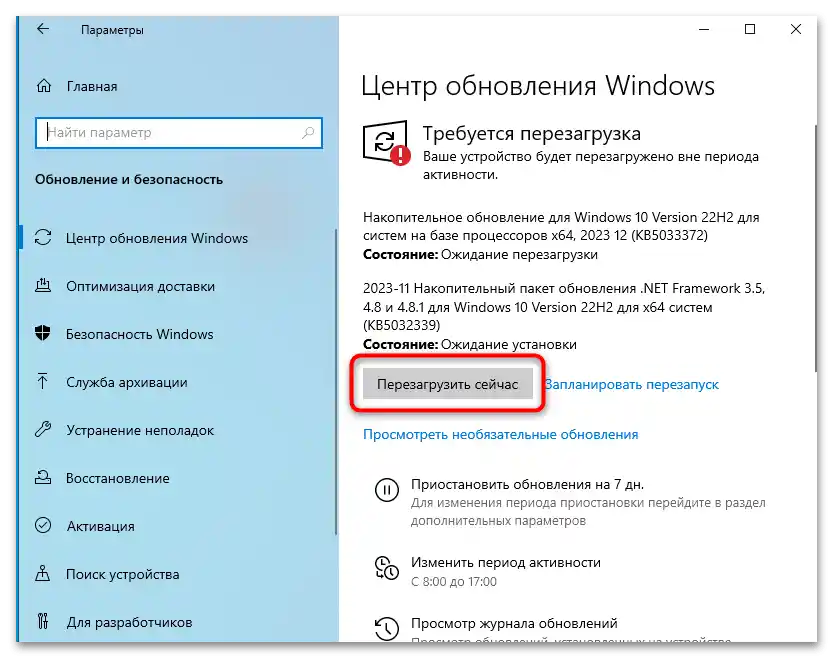
Якщо вам потрібно більше інформації щодо встановлення апдейтів, що може бути пов'язано з проблемами при пошуку або інсталяції, натисніть на наступний заголовок. Він перенаправить вас до тематичної статті, де повністю описані всі нюанси, пов'язані з оновленнями Windows 10.
Читайте також: Встановлення оновлень Windows 10
Спосіб 8: Керування режимом гри в Windows
За замовчуванням у Windows 10 увімкнено режим гри, який розпізнає запущені програми та оптимізує роботу операційної системи так, щоб підвищити продуктивність під час гри. Однак іноді ця функція працює не зовсім коректно або ж через її вимкнення також виникають проблеми. Вам потрібно самостійно перевірити поточний стан функції, деактивувати її або, навпаки, увімкнути з відповідними налаштуваннями під VALORANT.
- У "Параметрах" виберіть розділ "Ігри".
- Відкрийте розділ "Ігровий режим" і змініть стан у "Режим гри".
- Якщо ви увімкнули цей режим, потрібно додатково клікнути на посилання "Налаштування графіки".
- Натисніть "Огляд" і додайте VALORANT до списку, якщо його за замовчуванням тут немає.
- Перейдіть до параметрів цієї гри і виберіть для неї налаштування графіки "Висока продуктивність". Збережіть зміни і спробуйте знову пограти в VALORANT.
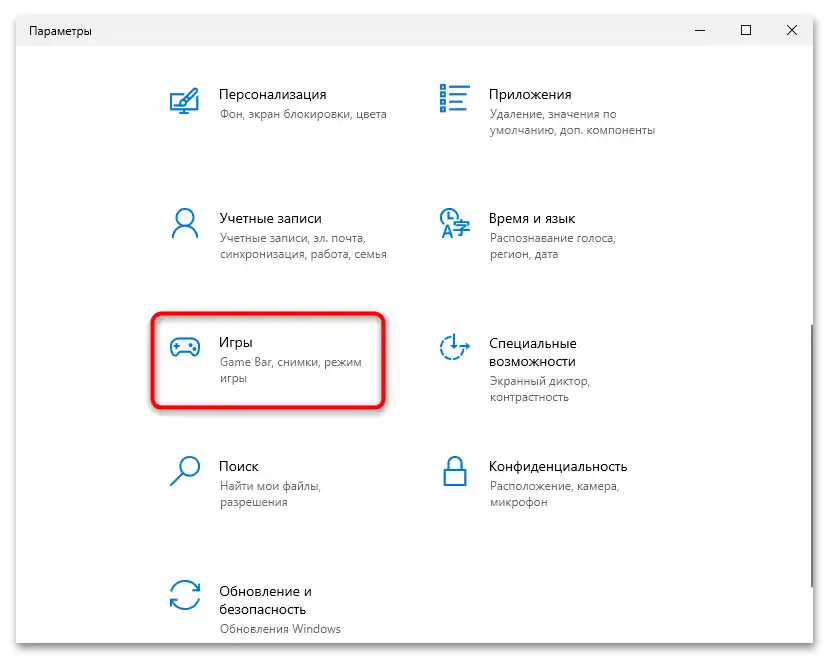
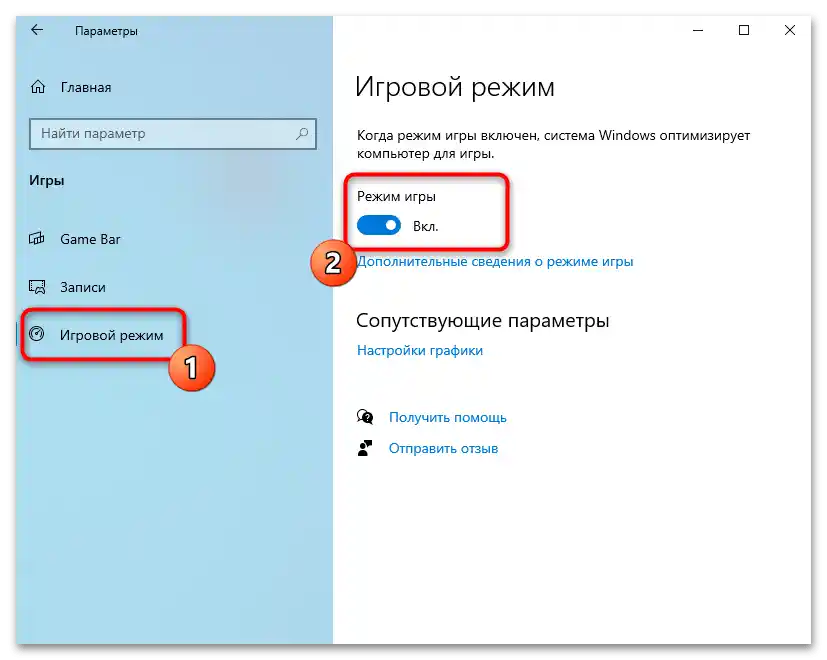
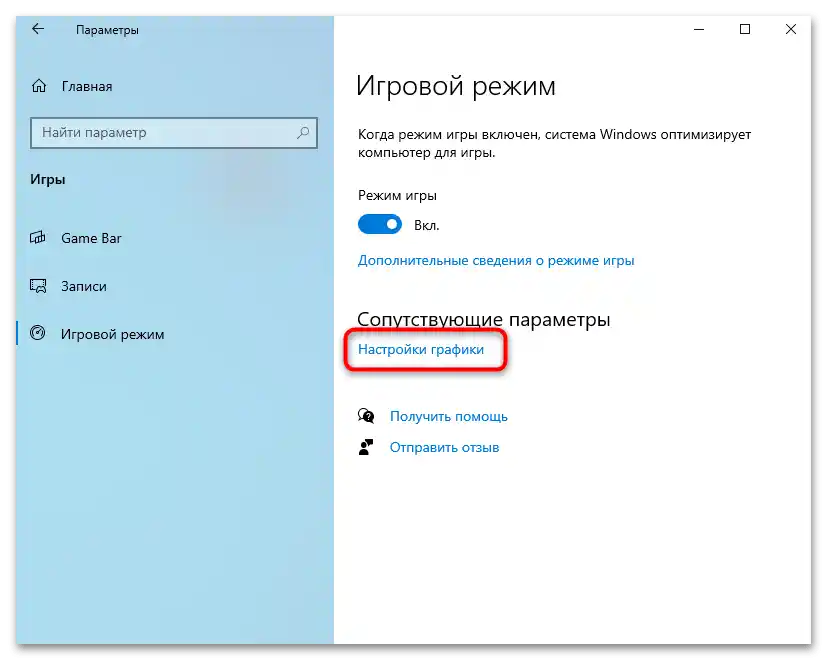
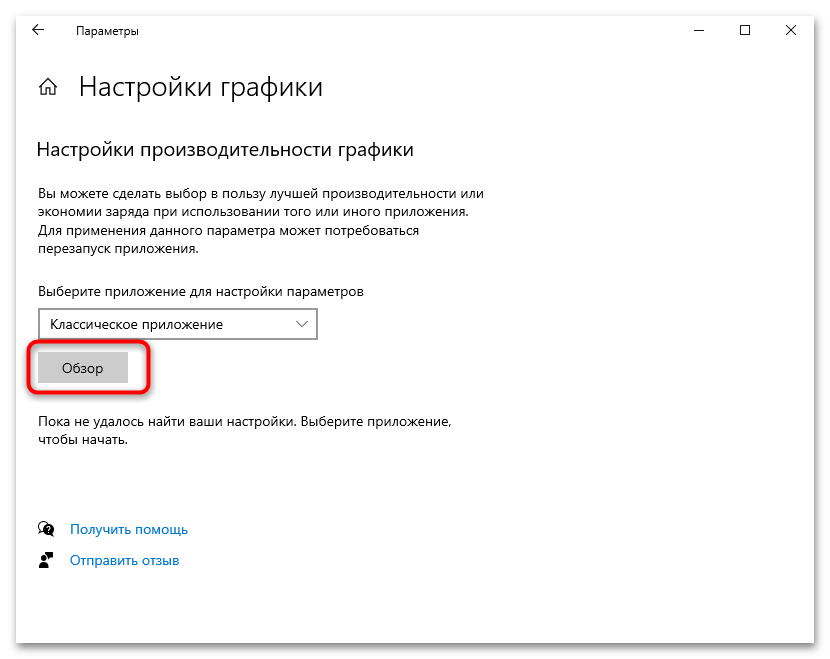
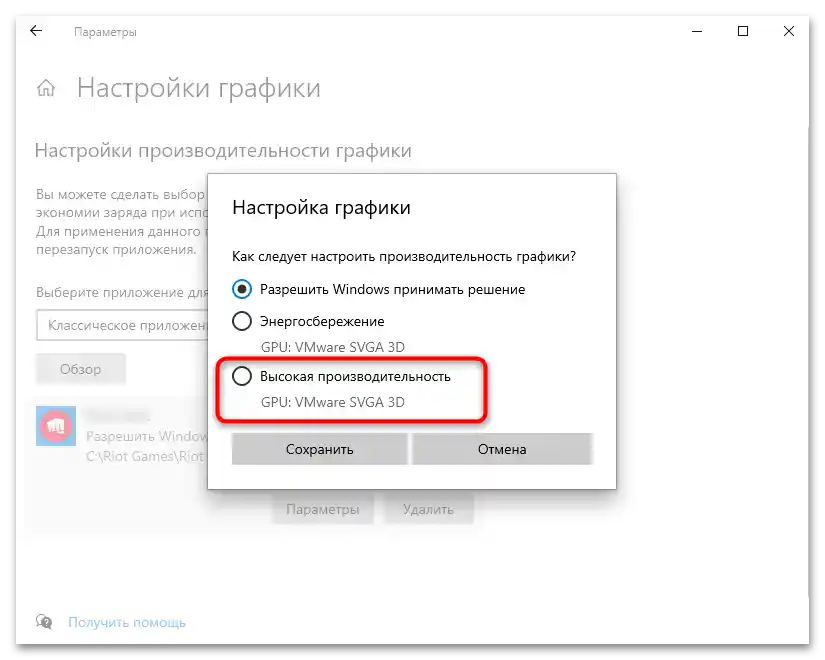
Спосіб 9: Увімкнення безпечного завантаження
Деякі користувачі скаржаться, що не можуть нормально грати в VALORANT через вимкнену функцію безпечного завантаження в BIOS.Це може бути пов'язано як з мережевими обмеженнями, так і з роботою античита, тому рекомендується параметр увімкнути. Перед цим перевірте його активність наступним чином:
- Відкрийте утиліту "Виконати", для чого ідеально підійде поєднання клавіш Win + R. Введіть команду
msinfo32і натисніть Enter для її застосування. - Виділіть лівою кнопкою миші розділ "Відомості про систему", потім подивіться на значення "Стан безпечного завантаження". Якщо вона вимкнена, потрібно самостійно активувати через BIOS.
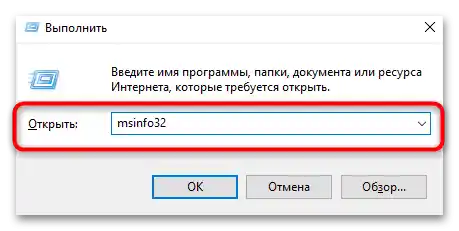
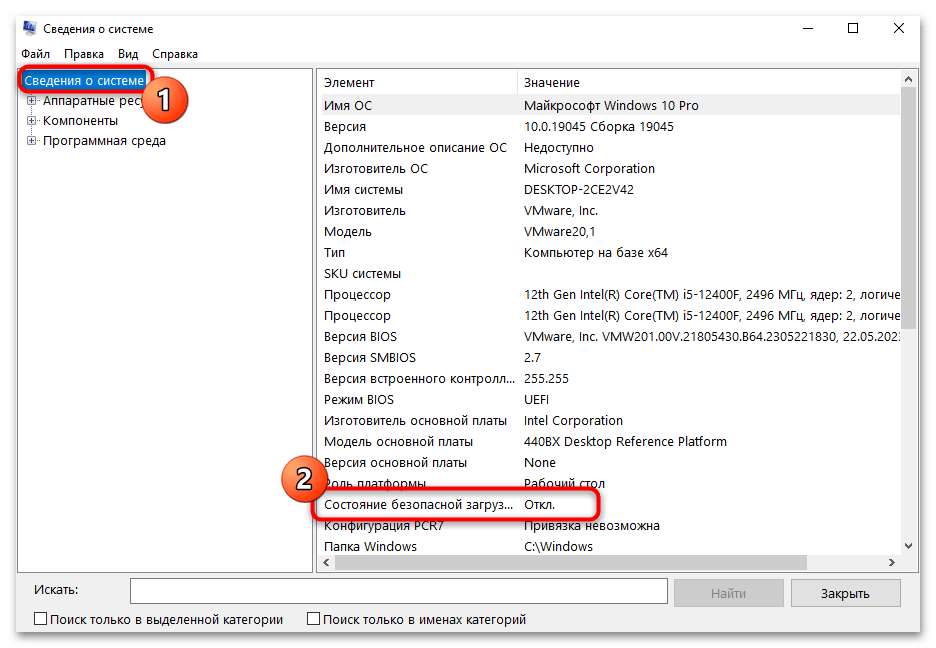
Якщо ви ще не знаєте, як здійснюється вхід у BIOS, отримайте додаткові інструкції в іншій нашій статті за посиланням нижче. Процес переходу в це мікропрограмне забезпечення в більшості випадків універсальний, тому керівництво буде актуальним для будь-яких моделей материнських плат або ноутбуків.
Читайте також: Як потрапити в BIOS на комп / ноутбуці
Тепер що стосується безпечного завантаження, то це окремий пункт у BIOS, який знаходиться в розділі "Security". Його назва — "Secure Boot", яке залишається незмінним у всіх версіях BIOS. Знайдіть цей параметр і переключіть його стан на "Enabled". Перед перезавантаженням ПК не забудьте зберегти зміни, використовуючи гарячу клавішу F10.
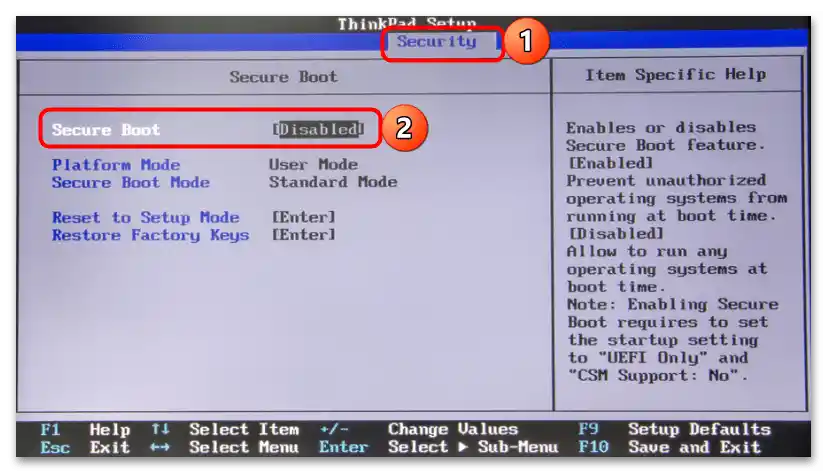
Спосіб 10: Переустановка VALORANT
Якщо нічого з перерахованого вище так і не допомогло вам вирішити проблему з запуском VALORANT на комп'ютері, залишається тільки найрадикальніший варіант — повна переустановка гри.Для цього її потрібно спочатку видалити з операційної системи, потім завантажити з офіційного сайту і під час встановлення перевірити коректність шляху, де будуть розташовані файли гри.
- Знайдіть VALORANT на своєму комп'ютері та виконайте стандартну деінсталяцію програми.
- Як тільки всі файли будуть видалені, завантажте інсталятор гри з офіційного сайту.
- Він поширюється у вигляді EXE-файлу, тому після завершення завантаження саме його і запускайте.
- Не починайте установку одразу, а перейдіть у "Розширені налаштування".
- Тут перевірте, щоб у шляху не містилися кириличні символи. Якщо такі присутні, замініть шлях на інший, після чого підтвердіть початок установки.